Uvod
Ako posedujete Chromebook i imate problema sa grafičkim performansama ili jednostavno želite da osigurate da je grafički drajver na vašem uređaju ažuriran, na pravom ste mestu. Ažuriranje grafičkog drajvera na Chromebook-u može poboljšati grafičke performanse i sveukupno glatkiji rad. U ovom vodiču ćemo vas provesti kroz korake kako da ažurirate vaš grafički drajver. Bilo da ste iskusni tehnički korisnik ili novajlija na Chromebook-u, ovaj sveobuhvatni vodič će vam pružiti sve potrebne informacije.
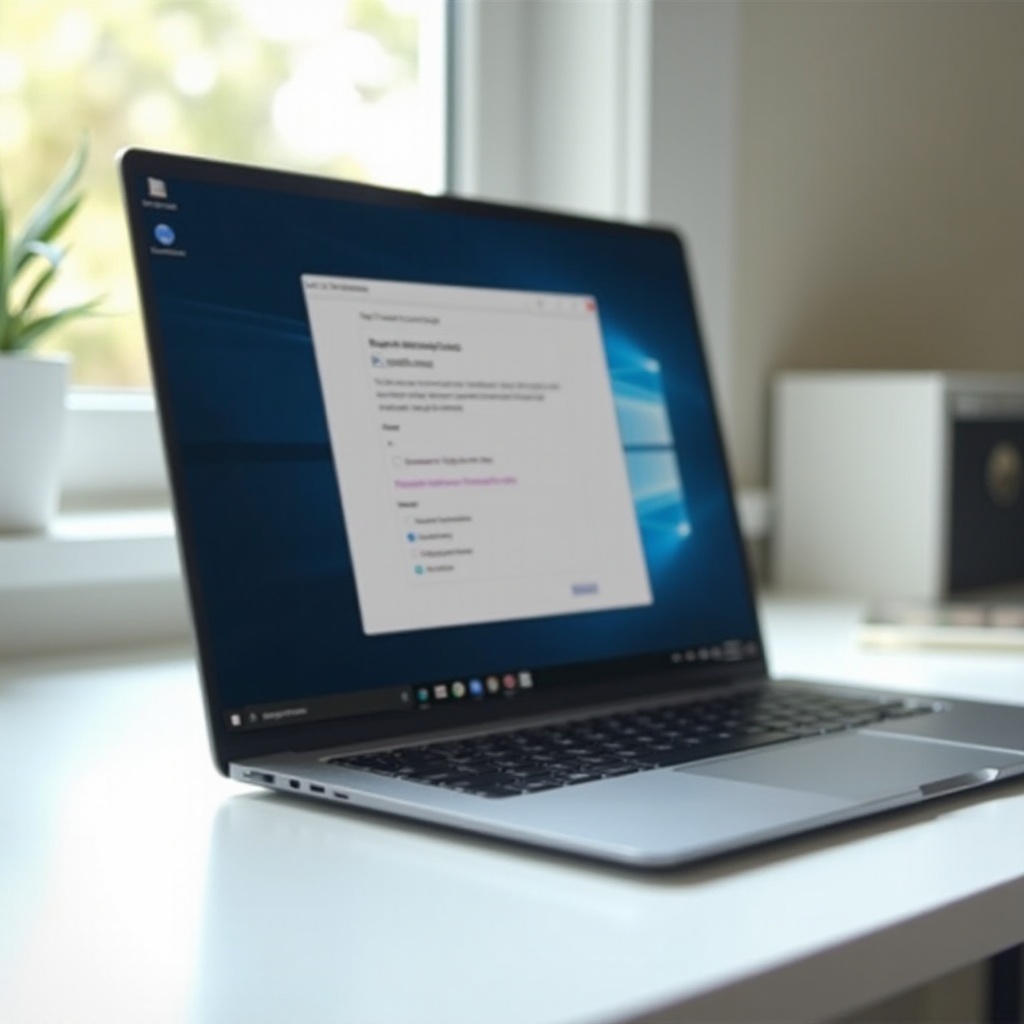
Razumevanje Grafičkih Drajvera na Chromebook-u
Grafički drajveri su esencijalne softverske komponente koje omogućavaju operativnom sistemu vašeg Chromebook-a da komunicira sa grafičkim hardverom. Oni igraju ključnu ulogu u prikazivanju slika, video zapisa i animacija, osiguravajući da se multimedijalni sadržaj pravilno prikazuje. Dobro funkcionišući grafički drajver može značajno unaprediti vaše iskustvo, bilo da strimujete video zapise, igrate igre ili radite na grafički intenzivnim projektima.
Chromebook-ovi obično rade na Chrome OS-u, koji je dizajniran da bude lagan i efikasan. Umesto složenih postupaka ažuriranja koji su česti na Windows ili macOS sistemima, Chrome OS pojednostavljuje ažuriranja, uključujući ažuriranja grafičkih drajvera. Ovo olakšava korisnicima da održavaju ažuriran sistem bez ulaženja u komplikovane procedure. Međutim, razumevanje kako ova ažuriranja funkcionišu i važnost održavanja ažuriranih drajvera može vam pomoći da maksimalno iskoristite svoj Chromebook.
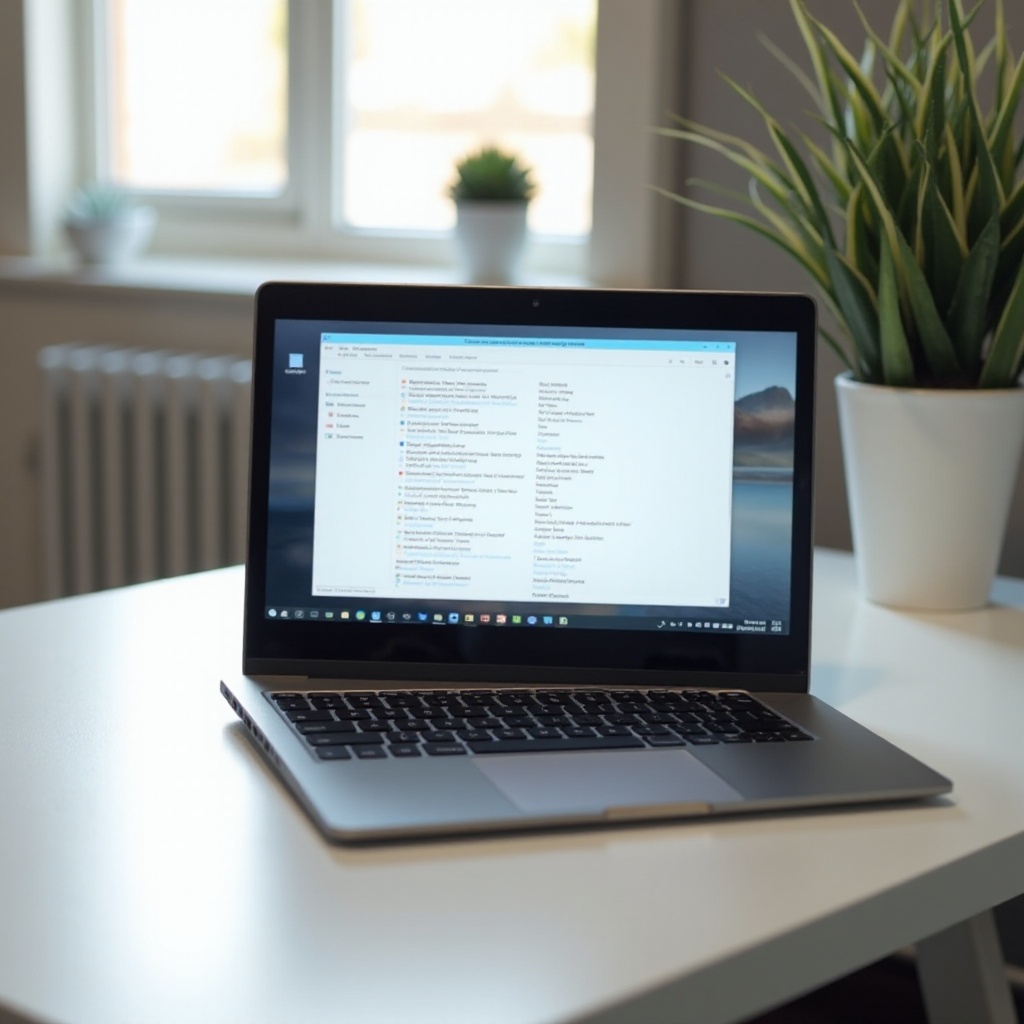
Provera Trenutne Verzije Grafičkog Drajvera
Pre nego što ažurirate vaš grafički drajver, važno je da znate koju verziju trenutno imate. Pratite ove korake da biste proverili:
Otvorite Chrome Pregledač
- Otvorite Chrome pregledač na vašem Chromebook-u.
Pristupite Sistemskoj Informaciji
- U adresnoj traci, upišite
chrome://systemi pritisnite Enter. Ovo će otvoriti stranicu sa sistemskim informacijama.
Identifikujte Trenutnu Verziju Drajvera
- Prolistajte listu ili koristite funkciju pretrage (
Ctrl + F) da pronađete sekcijugpu. Ovde ćete videti detalje o vašem trenutnom grafičkom drajveru, uključujući broj verzije.
Znanje o trenutnoj verziji drajvera može vam pomoći da odredite da li je potrebno ažuriranje. Ako je vaša trenutna verzija zastarela, vreme je da nastavite sa ažuriranjem.
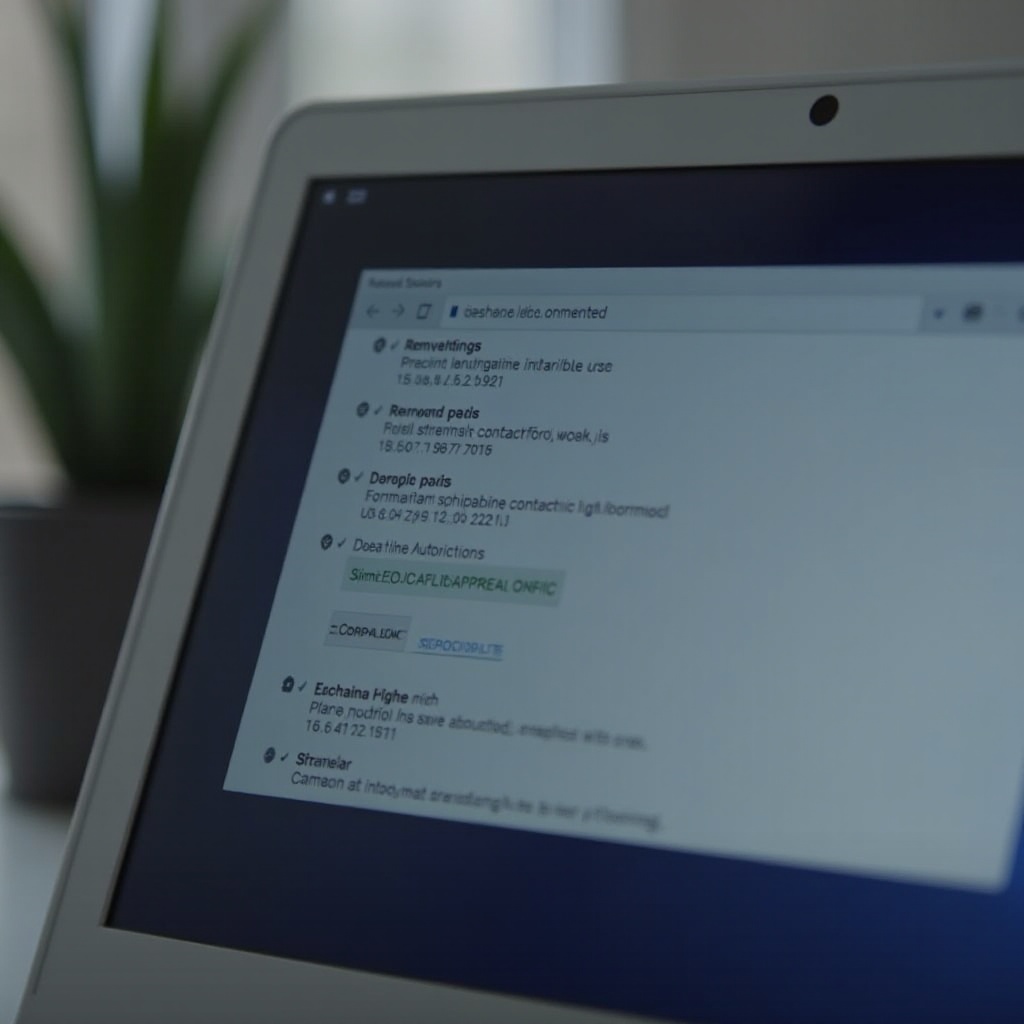
Metode za Ažuriranje Grafičkih Drajvera
Postoji nekoliko metoda za ažuriranje vašeg grafičkog drajvera na Chromebook-u. Svaka metoda je prilagođena različitim nivoima tehničkog poznavanja i potrebama. Evo glavnih metoda:
Korišćenje Ažuriranja Chrome OS-a
Jedan od najlakših načina za ažuriranje grafičkog drajvera je putem ažuriranja Chrome OS-a.
- Provera za Ažuriranja: Otvorite meni sa podešavanjima klikom na sat u donjem desnom uglu i odabirom ikone u obliku zupčanika.
- O Chrome OS-u: Prolistajte dole i kliknite na ‘O Chrome OS-u.’
- Proverite Ažuriranja: Chrome OS će automatski proveriti ažuriranja i instalirati sva dostupna ažuriranja, uključujući ažuriranja grafičkih drajvera ako su deo paketa ažuriranja.
Korišćenje Linux-a (Beta) za Ažuriranja
Ako imate omogućenu Linux (Beta) funkciju na vašem Chromebook-u, možete je koristiti za direktnije ažuriranje vašeg grafičkog drajvera.
- Omogućite Linux (Beta): Idite na podešavanja vašeg Chromebook-a, nađite ‘Linux (Beta)’ i omogućite je ako već nije.
- Otvorite Terminal: Pokrenite Linux terminal iz vašeg pokretača aplikacija.
- Instalirajte Ažuriranja Drajvera: Koristite terminalske komande za ažuriranje vašeg Linux okruženja i grafičkih drajvera. Na primer, možete koristiti
sudo apt-get updatenakon čega sledisudo apt-get upgrade.
Korišćenje Linux (Beta) nudi više kontrole nad specifičnim ažuriranjima, ali zahteva malo tehničkog znanja.
Sideloading Ažuriranja u Način Dveloper
Za napredne korisnike, sideloading ažuriranja u Način Developer nudi najviše fleksibilnosti.
- Omogućite Način Developer: Da biste ušli u Način Developer, pritisnite i držite tastere
Esc + Refresh, zatim pritisnite dugme za napajanje. Kada se pojavi ekran za oporavak, pritisniteCtrl + Di pratite uputstva. - Preuzmite Ažuriranja Drajvera: Nabavite potrebna ažuriranja drajvera sa pouzdanog izvora.
- Instalirajte Ažuriranja: Koristite terminal da ručno instalirate ova ažuriranja.
Imajte na umu da omogućavanje Načina Developer može poništiti garanciju i izložiti vaš uređaj potencijalnim sigurnosnim rizicima. Uvek budite sigurni da znate šta radite pre nego što nastavite sa ovom metodom.
Rešavanje Uobičajenih Problema
Ponekad, ažuriranje vašeg grafičkog drajvera možda neće ići glatko kako je planirano. Evo nekih uobičajenih problema i rešenja:
Driver se Ne Instalira Pravilno
- Ponovo Pokrenite: Restartujte vaš Chromebook i ponovo pokušajte sa procesom ažuriranja.
- Proverite Kompatibilnost: Osigurajte da je drajver kompatibilan sa vašim uređajem i verzijom Chrome OS-a.
Grafičke Performanse Nisu Poboljšane
- Proverite Instalaciju: Potvrdite da je novi drajver pravilno instaliran proveravanjem verzije kao što je gore opisano.
- Ponovo Instalirajte Ažuriranje: Ako performanse nisu poboljšane, pokušajte ponovo instalirati ažuriranje.
Ostali Uobičajeni Problemi
- Vraćanje Sistema: Ako dođe do nestabilnosti, možete izvršiti vraćanje sistema na prethodna podešavanja.
- Potražite Pomoć: Ako sve drugo ne uspe, posetite stranicu podrške za Chromebook ili potražite pomoć od IT stručnjaka.
Ono što možda odmah nije jasno mnogima je međusobno povezan odnos između hardvera i softvera, i tananu ravnotežu potrebnu za održavanje optimalnih performansi. Redovno održavanje i ažuriranja nisu samo formalnosti već ključevi za održavanje vašeg Chromebook-a u najboljem stanju.
Održavanje Optimalnih Performansi Nakon Ažuriranja
Nakon uspešnog ažuriranja vašeg grafičkog drajvera, treba da preduzmete korake kako biste održali performanse vašeg Chromebook-a.
Provera Ažuriranja
Proverite verziju drajvera ponovo kako biste osigurali da je ažuriranje bilo uspešno.
Redovne Sistemske Provere
Izvršavajte redovne sistemske provere tako što ćete često posećivati chrome://system da biste održavali praćenje zdravlja vašeg Chromebook-a.
Održavanje Drajvera Ažuriranim
Omogućite automatska ažuriranja u podešavanjima kako biste osigurali da vaši drajveri ostanu ažurirani.
Rutinsko Sistemsko Održavanje
Povremeno čistite keš fajlove, uklanjajte neiskorišćene aplikacije i održavajte prostor na disku za optimalne performanse.
Zaključak
Održavanje grafičkog drajvera vašeg Chromebook-a ažuriranim je ključno za optimalne performanse. Praćenjem metoda opisanih u ovom vodiču, možete osigurati da vaš sistem radi glatko i efikasno. Bilo da se odlučite za automatska ažuriranja putem Chrome OS-a, istražite Linux (Beta) ili krenete naprednom rutom Načina Developer, proaktivnost u vezi sa ažuriranjima će poboljšati vaše iskustvo sa Chromebook-om.
Često postavljana pitanja
Koji je najlakši način za ažuriranje grafičkog drajvera mog Chromebook-a?
Najlakši način je putem ažuriranja Chrome OS-a. Proverite ažuriranja tako što ćete otići na ‘O Chrome OS-u’ u vašim podešavanjima i kliknuti na ‘Proveri ažuriranja.’
Može li ažuriranje mog grafičkog drajvera poboljšati performanse mog Chromebook-a?
Da, ažuriranje vašeg grafičkog drajvera može dovesti do boljih grafičkih performansi, glađe operacije i poboljšanih multimedijalnih iskustava na vašem Chromebook-u.
Šta da radim ako naiđem na probleme nakon ažuriranja grafičkog drajvera?
Ako problemi i dalje postoje, možete pokušati ponovo instalirati ažuriranje, izvršiti vraćanje sistema ili potražiti pomoć od podrške za Chromebook.
